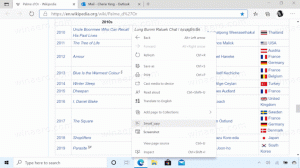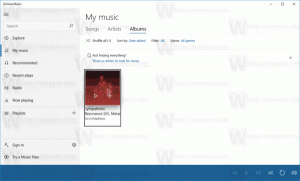Како омогућити и додати видео коментаре у ПДФ Реадер у Мицрософт Едге-у
Ево како да омогућите и додате видео коментаре у ПДФ Реадер-у у Мицрософт Едге-у.
Мицрософт наставља да побољшава уграђени ПДФ читач у Едге претраживачу. Данашње ажурирање претраживача Цанари додаје могућност додавања видео коментара на изабрани текст у ПДФ датотеци.
Као и многи савремени претраживачи, Мицрософт Едге укључује уграђени алат за прегледање ПДФ-а. Омогућава локално отварање ПДФ датотека или са интернета. Пружа све основне функције за гледање и читање таквих датотека на Виндовс-у, тако да многи корисници могу избјећи инсталирање додатних апликација за то. Поред тога, омогућава читање текста наглас, истицање и означавање текста.
Данашње Цанари ажурирање Едге-а додаје још једну функцију претраживачу. Можете приложити видео коментар било ком изабраном тексту у ПДФ документу. Видео би требао бити доступан на мрежи на веб локацији као што је ИоуТубе. Ово вам омогућава да приложите видео туторијале, рецензије и друге сличне видео записе за богате напомене. То је невероватан начин да се објасни значење речи и фрагмената текста.
Ова могућност је подразумевано скривена иза заставице, али можете је омогућити са лакоћом.Како омогућити видео коментаре у ПДФ Реадер-у у Мицрософт Едге-у
- Отворите Мицрософт Едге.
- Тип
едге://флагс/#едге-видео-цомментс-пдфу адресну траку и притисните тастер Ентер. - Изаберите Омогућено са листе десно од Додајте видео коментаре у ПДФ.
- Поново покрените претраживач.
Готово!
Када омогућите ову функцију, можете брзо да додате видео у неки текст у ПДФ документу отвореном у програму Мицрософт Едге. Ево како се то може урадити.
Додајте видео коментар у Едге ПДФ читач
- Отворите своју ПДФ датотеку у Мицрософт Едге-у.
- Изаберите текст на који желите да додате видео коментар.
- Из менија за избор изаберите Додајте видео коментар.
- У следећем дијалогу налепите УРЛ на видео који се налази на ИоуТубе-у.
- Мала икона напомене ће се појавити поред изабраног текста. Задржите показивач миша преко њега да бисте видели видео.
Следећи видео приказује ову функцију на делу.
Ова функција је доступна само у Едге Цанари 90.0.817.0 од овог писања. Потребно је да инсталирате најновија Цанари буилд прегледача да бисте га испробали.
То је то.